Tiedostotunnisteita on niin paljon, että on käytännössä mahdotonta tietää kaikkia. Microsoft pitää minua tietokoneasiantuntijana ja voin taata, että en tiedä millä puolet näistä pisteen jälkeisistä kirjainyhdistelmistä kutsutaan, mitä ne tekevät tai miten ne avataan. XPS-tiedostopääte oli yksi niistä. Tässä on tietoja XPS-tiedostoista ja niiden avaamisesta Windowsissa ja macOS: ssä.
Mikä tiedostopääte XPS oikein on?
XPS-tiedosto käsittelee asiakirjaa, joka sisältää kiinteät asettelutiedot. Se periaatteessa vain määrittelee tietyn asiakirjan perusulkoasun, asettelun ja tulostustiedot. Yksinkertaistaaksesi sitä, ajattele XPS-tiedostoa PDF-tiedostona… se on vain tallennettu Microsoftin XPS-muotoon.
XPS-tiedoston avulla voit tarkastella, tallentaa ja jakaa dokumenttiin lisäämääsi sisältöä. Useat erilaiset Windows-ohjelmat voivat luoda tämäntyyppisiä tiedostoja. Valitettavasti voit kuitenkin tarkastella ja allekirjoittaa XPS-tiedoston vain todellisen XPS-katseluohjelman kautta. Kun olet tallentanut sisältösi XPS-muodossa, et voi enää muokata tiedostoa.
Yksi superhieno asia XPS-tiedostossa on, että sivujesi "kuvaus" ei muutu riippumatta siitä, mitä käyttöjärjestelmää käytät. Se näyttää aina täsmälleen samalta riippumatta siitä, kuka sitä katsoo. Se, mitä näit sivullasi, kun lähetit asiakirjan muille, on täysin sitä, mitä he näkevät milloin he avaavat sen XPS-katseluohjelmalla – riippumatta siitä, missä he ovat tai minkä tyyppisellä koneella he työskentelevät kanssa.
XPS-tiedoston avaaminen Windowsissa
XPS-katseluohjelma on oletusarvoisesti esiasennettu moniin tietokoneisiin. Jos se ei kuitenkaan ole, sinun on asennettava se uudelleen. Tämä on nopea toimenpide:
- Klikkaa "Alkaa" ja navigoi tiesi sisään "Asetukset."
- Klikkaa "Sovellukset" ja sitten "Hallinnoi valinnaisia ominaisuuksia" linkki.
- Valitse sivun yläreunasta "Lisää ominaisuus."
- Etsiä "XPS Viewer" ja valitse sitten "Asentaa."
- Kun asennus on valmis, muista käynnistää tietokone uudelleen.
Kun tietokone käynnistyy uudelleen, sinun pitäisi pystyä yksinkertaisesti kaksoisnapsauttamaan asiakirjaa ja se avautuu automaattisesti XPS-katseluohjelmassa.
XPS-tiedoston avaaminen Macissa
XPS-tiedosto ei avaudu Macissa yksinään, etkä voi asentaa XPS Vieweria, koska se on Microsoftin oma. Sinun on muunnettava tiedosto PDF-muotoon, mikä on paljon helpompaa ja nopeampaa kuin todennäköisesti kuvittelet.
- Suuntaa kohti XPS to PDF -verkkosivusto. Kuten aiemmin mainitsin, XPS-tiedosto tallentaa itsensä täsmälleen samalla tavalla (asettelun suhteen) kuin PDF, joten et menetä mitään.
- Verkkosivun keskellä näet sinivihreän painikkeen, jossa lukee "Lataa tiedosto." ja valitse tiedostosi.
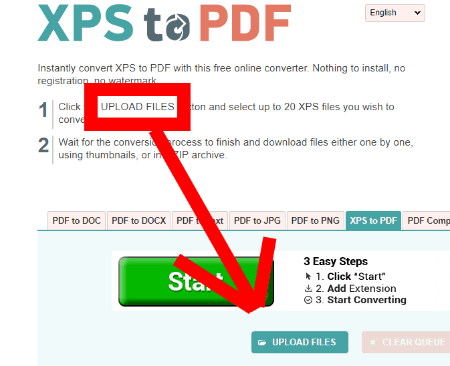
- Huomaa, että voit valita enintään 20 erilaista XPS-tiedostoa muunnettavaksi samanaikaisesti.
- Kun muunnokset on tehty, voit ladata tiedostosi joko erikseen tai kaikki yhdessä pieneen siistiin ZIP-kansioon napauttamalla keltaista "Ladata" -painiketta.
- Kun olet ladannut ja tallentanut äskettäin luomasi PDF-tiedoston, avaa se napsauttamalla!
Kuten näet, tiedostopääte XPS on vankka ja helppo tapa luoda asiakirjoja ja luottaa siihen, että ne avautuvat ja näkyvät aina juuri sellaisina kuin loit ne.
Mitä muita tiedostopäätteitä olet törmännyt, joista olet hämmentynyt? Teen kaikkeni auttaakseni… mukaan lukien tutkimuksen ja kirjoitan sinulle artikkelin tarvittaessa.
Hyvää luomista!